Google Nest Hubi seadistamine
Mida teada
- Avage oma mobiilseadmes rakendus Google Home, puudutage ikooni Pluss (+) > Seadistage seade > Uus seade, seejärel järgige ekraanil kuvatavaid juhiseid.
- Seadme seadistamiseks peavad teie mobiilseade ja Nest Hub olema samas WiFi-võrgus.
- Nest Hubi isikupärastamiseks avage rakendus Google Home, valige oma Nest Hub ja puudutage Seadete käik.
Selles artiklis selgitatakse, kuidas seadistada Google Nest Hub, et saaksite ühes seadmes teha videokõnesid, vaadata filme ja juhtida oma nutikat kodu. Juhised kehtivad kõikidele mudelitele, sh Google Nest Hub Maxile.
Google Nest Hubi seadistamine
Google Nest Hubi seadistamiseks peate kasutama oma mobiilseadmes rakendust Google Home.
Ühendage toiteallikas oma Google Nest Hubiga ja ühendage see. Hub lülitub automaatselt sisse.
Laadige alla Google Home rakendus Androidile või Google Home rakendus iOS-ile kui see pole veel teie mobiilseadmesse installitud.
Avage oma mobiilseadmes rakendus Google Home ja puudutage valikut Pluss (+) avakuva vasakus ülanurgas.
Puudutage Seadistage seade.
-
Puudutage Uus seade.
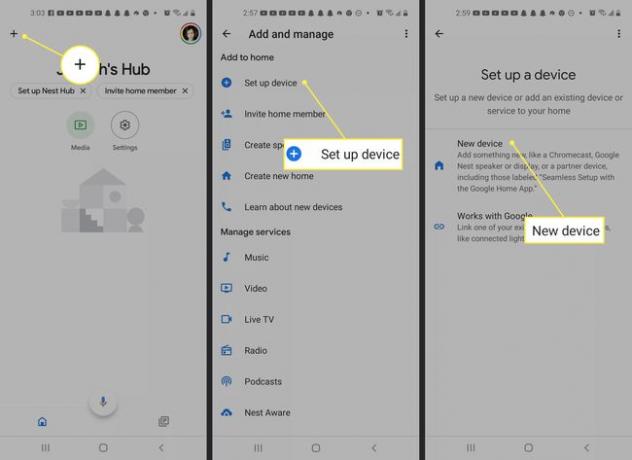
-
Valige oma seadme jaoks kodu ja puudutage Edasi. Rakendus otsib läheduses olevaid ühilduvaid seadmeid.
Google Home rakenduses saate kodusid lisada, kui soovite oma Google Home rakendusega juhtida erinevates asukohtades asuvaid nutiseadmeid.
-
Puudutage Jah kui rakendus tuvastab teie Nest Hubi.
Kui rakendus ei tuvasta teie Nest Hubi automaatselt, veenduge, et Bluetooth oleks teie telefonis lubatud, ja liikuge Hubile lähemale, seejärel sulgege rakendus Google Home ja avage see uuesti.
-
Kood kuvatakse rakenduses Google Home ja teie Nest Hubis. Veenduge, et koodid ühtivad, seejärel puudutage Edasi rakenduses.
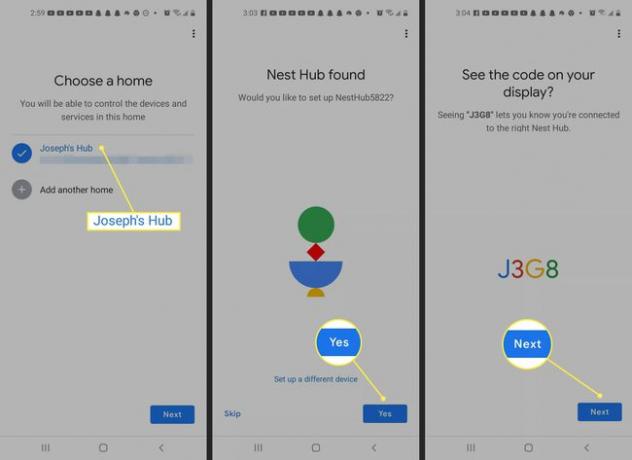
Lugege teenusetingimusi ja puudutage ma nõustun.
-
Rakendus küsib, kas soovite jagada oma seadme statistikat ja krahhiaruandeid, et parandada Nest Hubi kasutuskogemust kõigi kasutajate jaoks. Puudutage Jah, ma olen sees või Ei aitäh.
Teie valik ei mõjuta mingil viisil teie isiklikku Nest Hubi kasutuskogemust. Google kasutab seda teavet ainult vigade parandamiseks ja üldiste täiustuste tegemiseks.
-
Valige oma Nest Hubi jaoks ruum ja puudutage Edasi.
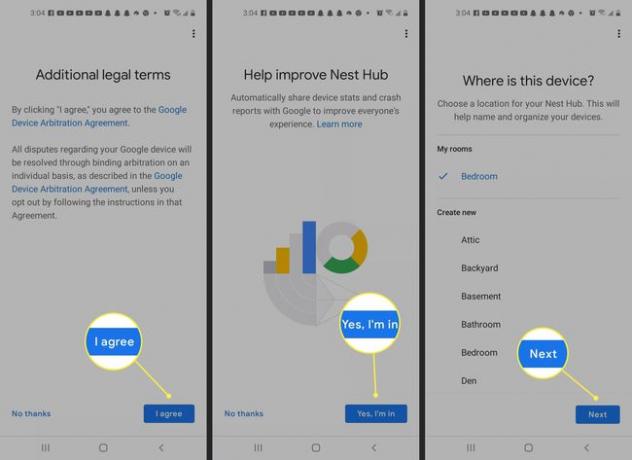
-
Valige oma Wi-Fi-võrk ja puudutage Edasi.
Teie mobiilseade ja Nest Hub peavad olema ühendatud samasse võrku. Kui teil on andmesidepaketi kaudu Interneti-ühendus, keelake see ja looge ühendus Wi-Fi-ga.
-
Nest Hubi isikupärastamise lõpetamiseks järgige ekraanil kuvatavaid juhiseid. Samuti saate neid seadeid hiljem konfigureerida. Pärast seadme seadete ülevaatamist seadistatakse teie Nest Hub.
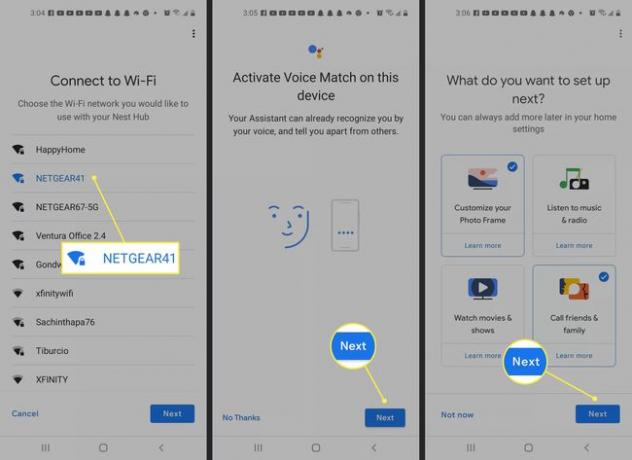
Isikupärastage oma Google Nest Hub
Nest Hubi kohandamiseks avage oma mobiilseadmes rakendus Google Home, valige oma Google Nest Hub ja puudutage Seadete käik. Sellel ekraanil saate konfigureerida kõneseadeid ja kohandada kuva. Sa saad ka linkige oma Nest Hub Disney Plusiga, Netflix, Hulu ja muud voogedastusteenused.
Laadige alla Nesti rakendus Androidile või Nesti rakendus iOS-ile seadme ajaloo vaatamiseks ja täpsemate funktsioonide (nt näotuvastuse) seadistamiseks.
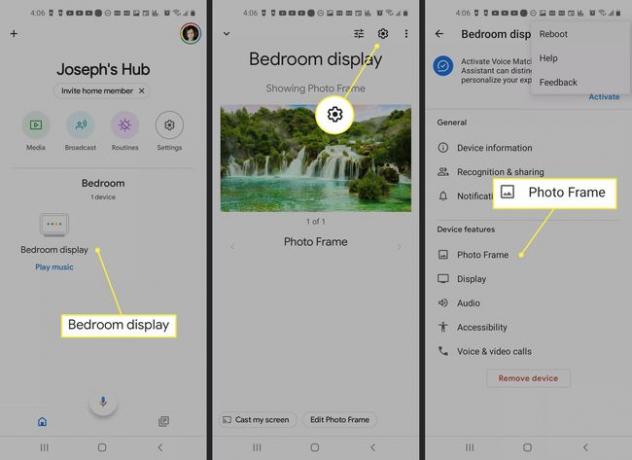
KKK
-
Mida saate Google Nesti jaoturiga teha?
Saate kasutada Google Nest Hubi, et juhtida oma kodus mitmesuguseid nutiseadmeid. See aitab teil pääseda juurde oma meediumile, lülitada telerit sisse ja välja, seadistada kalendrisündmusi, koostada ostunimekirju, kontrollida turvakaamerate salvestusi ja palju muud. Vaadake Google'i Nest Hubi funktsioonide täielikku loendit.
-
Kuidas saate oma Nest Hubi ühendada mõne muu WiFi-võrguga?
Google Nest Hub suudab korraga meeles pidada ainult ühte WiFi-võrku. Teise võrguga ühenduse loomiseks avage rakendus Google Home, puudutage oma seadet ja seejärel minge lehele Seaded > Seadme teave. Puudutage Unusta Wi-Fi kõrval. Seejärel seadistage oma Nest uues võrgus.
-
Kuidas seadistate Google Nest Hub Maxi kaamerat?
Avage rakendus Google Home ja valige Google Nest Hub Max. Puudutage Seadistage Nest Cam ja järgige ekraanil kuvatavaid juhiseid.
-
Kuidas seadistate SiriusXM-i Google Nest Hubis?
Esiteks veenduge, et teie mobiilseade ja Google Nest Hub oleksid samas WiFi-võrgus. Seejärel saate SiriusXM-i oma Nest Hubiga siduda, avades rakenduse Google Home ja puudutades Seaded. Google'i assistendi teenuste all valige Raadio > SiriusXM ja linkige oma konto.
